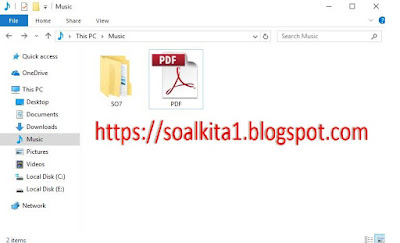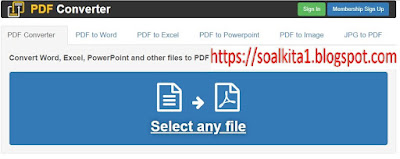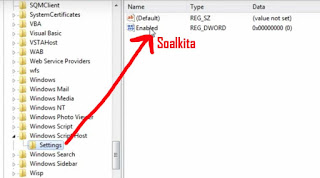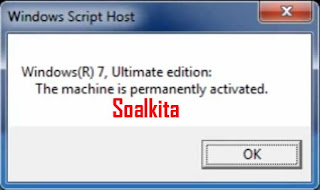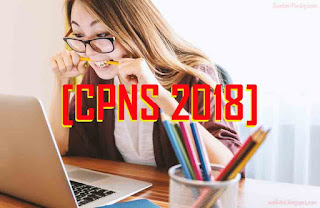soalkita1 TKJ- Begitu banyak Glosarium dalam jaringan dasar dari yang pendek hingga yang panjang dari yang mudah diingat sampai yang susah diingat. Tapi sebentar, Glosarium itu apa sih?, menurut abang Wikipedia Glosarium adalah suatu daftar alfabet atau istilah dalam suatu ranah pengetahuan tertentu yang dilengkapi dengan definisi atau istilah- istilah tersebut. jadi bagaimana sudah mengerti tentang Glosarium? jadi intinya Glosarium itu berisi tetang istilah- istilah yang berada dalam sebuah buku dan biasanya disimpan di awal atau di akhir buku tersebut. langsung saja kita muai dengan istilah yang sering kita dengar yaitu:
1. Alamat IP Alamat IP (IP
Address,
Internet Protocol Address) adalah nomor yang digunakan untuk mengidentifikasi komputer, server atau alat lain dalam jaringan internet atau internet lewat TCP/IP. Terdiri dari serangkaian (empat bagian) angka yang dipisah dengan tanda titik (misalnya 123.123.123.1).
2. Anonymous FTP adalah metode penggunaan program FTP untuk masuk ke suatu komputer atau server dan mengambil (download) atau mengirim file walaupun anda tidak memiliki account pada komputer itu.
3. Apache Program atau
software yang kegunaannya bertugas sebagai
server web, Menyediakan file atau halaman untuk bisa diakses oleh pengunjung dengan protokol HTTP. Apache merupakan web server yang paling banyak digunakan saat ini.
4. Aplikasi Web adalah aplikasi atau program yang dikirim lewat teknologi internet. Aplikasi dijalankan pada server dan disajikan melalui
browser, memungkinkan interaktivitas antara pengunjung situs. Contoh aplikasi web adalah CMS (
content management), weblog, forum diskusi, webmail, wiki, toko online, dsb.
5. Autoresponder Adalah program yang secara otomatis dijalankan saat menerima email, kemudian membalas email tersebut dengan isi email yang sudah disiapkan ke pengirimnya, memberi tahu bahwa emailnya sudah diterima. Saat anda konpigurasikan autoresponder, maka program ini akan otomatis mengirim tanpa perlu campurtangan anda lagi, dan situs internet anda menjadi makin interaktif.
6. Bandwidth Adalah jumlah besaran data (bit) yang bisa dikirimkan, di transfer atau di transmisikan, yang dihitung dengan satuan bit per detik, kilobit per detik, megabit per detik dan seterusnya. 1 byte data terdiri dari 8 bit.
7. Browser Atau web browser (terjemahan bahasa indonesia : peramban) adalah program komputer yang menampilkan file atau halaman dari sebuah situs internet. saat anda menjelajahi (surfing) internet, anda memulainya dengan mejalankan program browser ini, lalu memerintahkan program ini untuk masuk kesebuah situs internet. Contoh browser : Mozilla, fierfox, safari, opera, internet explorer, konqueror, lynx, netscape, dsb.
8. CGI atau Common Gateway Interface, adalah program yang menerjemahkan data dari web server dan menampilkannya pada situs internet atau dikirim ke email. Dengan CGI halaman situs internet berinteraksi dengan aplikasi program lain. CGI (disebut juga script), sehingga situs internet menjadi interaktif dengan input/ masukan dari pengunjungnya. Form, buku tamu, forum diskusi, pengiriman komentar dan fitur lainnya bisa dibuat dengan CGI.
9. CHMOD Singkatan dari Change Mode, adalah perintah di Linux/Unix untuk mengubah mode suatu file atau direktori. Mode ini terdiri dari hak akses (permission) dan mode khusus. Umumnya yang sering digunakan/diubah-ubah adalah hak akses.
10. Clientexec Adalah aplikasi web yang dikembangkan oleh Newedge Services, Inc. Aplikasi web ini berfungsi sebagai pengelolaan konsumen, pembayaran/penagihan dan solusi dukungan konsumen untuk perusahaan webhosting. RuangWeb menyediakan lisensi Clientexec bagi kliennya.
11. CMS Atau content management system. Adalah aplikasi web untuk mengelola konten sebuah (atau lebih) situs internet. Masing-masing CMS memiliki fitur-fitur, diantaranya adalah pengelolaan berita, buku tamu, forum diskusi, sistem komentar, sistem keanggotaan, dsb.
12. CPanel Adalah sebuah program yang mudah digunakan untuk mengkonfigurasi dan mengelola situs internet anda (control panel), digunakan sebagai panel kendali di RuangWeb.com.
13. Data transfer Adalah jumlah data yang ditransfer, baik transfer masuk atau transfer keluar, lewat suatu jenis koneksi dalam satu kurun waktu tertentu. Lihat juga -> Bandwidth.
14. DirectAdmin Adalah sebuah program yang mudah digunakan untuk mengkonfigurasi dan mengelola situs internet anda (control panel), berfungsi sama seperti CPanel, digunakan sebagai panel kendali di RuangWeb.com.
BACA JUGA : Istilah- Istilah Dalam Jaringan Dasar Atau Glosarium (Teknik Komputer dan Jaringan) Part 2
15. Directi Nama salah satu registrar domain. Lihat juga -> Registrar.
16. DNS Domain Name System (bahasa Indonesia: Sistem Penamaan Domain) adalah sebuah sistem yang menyimpan informasi tentang nama host maupun nama domain dalam bentuk basis data tersebar (distributed database) di dalam jaringan komputer, misalkan: Internet. DNS menyediakan alamat IP untuk setiap nama host dan mendata setiap server transmisi surat (mail exchange server) yang menerima surat elektronik (email) untuk setiap domain. Setiap nama host/komputer memiliki alamat IP (internet protocol) sendiri yang terdiri dari serangkaian angka, DNS memudahkan kita mengingat/mencari alamat situs/email dengan menerjemahkan angka-angka ini menjadi nama yang lebih mudah diingat manusia.
17. Domain Atau nama domain, seperti www.namakamu.com, adalah cara untuk memudahkan mengingat satu alamat internet. Server DNS mengasosiasikan alamat IP dengan nama domain. Saat anda memerintahkan browser anda membuka www.namakamu.com, browser ini mengarahkannya ke alamat IP yang dimilikinya. Ada beberapa tingkatan domain, diantaranya TLD (top level domain) atau domain internasional seperti .com/.net/.org atau domain negara seperti .or.id/.co.id/.web.id/.com.my/.com.sg/.nl/.de dan sebagainya.
18. Download Proses transfer data dari server/situs internet ke komputer pribadi (pengguna). Terjemahan Bahasa Indonesia=unduh.
19. eNom Nama salah satu registrar domain. Lihat juga -> Registrar.
20. Fantastico Adalah script yang memudahkan instalasi puluhan aplikasi web dengan sedikit klik saja, mengurangi waktu pembelajaran terhadap aplikasi web itu sehingga penggunanya (anda) bisa lebih berkonsentrasi pada isi situs anda. Fantastico diakses lewat CPanel.
21. Frontpage Extension Frontpage extension bisa dianggap sebagai "program mini" yang memungkinkan fitur sebuah situs internet dibuat lewat Microsoft Frontpage untuk bisa berjalan dengan lancar. Situs yang dibuat dengan MS Frontpage bisa dijalankan pada server hosting yag tidak memiliki Frontpage extension, tapi ada beberapa fitur utama yang tidak bisa dijalankan. Untuk informasi lebih lanjut silakan kunjungi situs Microsoft Frontpage di http://www.microsoft.com/frontpage/ . Setelah anda membuat situs anda dengan MS Frontpage anda akan mengetahui apakah situs anda membutuhkan Frontpage entension atau tidak.
22. FTP Adalah singkatan dari File Transfer Protocol, protokol Internet yang merupakan standar untuk pentransferan file komputer antara mesin-mesin yang menjalankan sistem yang sangat berbeda, misalnya dari komputer rumahan dan/ke server situs anda. Karena berfungsi sebagai file sharing maka kita dapat mendownload dan mengupload file yang kita inginkan. Seperti halnya browsing, FTP juga memiliki alamat. Alamat yang digunakan untuk browsing dapat diawali dengan HTTP misalnya http://www.situsinternet.com sedangkan FTP diawali dengan ftp misalnya ftp://ruangweb.com
23. Hits (Statistik) Sebuah hit adalah sebuah permintaan (request) atas suatu file dari webserver. Misalnya sebuah halaman situs (1 html) berisi 1 file css, 1 file js dan 10 gambar, maka jumlah hit untuk satu halaman tersebut setiap kali ditampilkan adalah 13 hit.
24. Homepage Adalah halaman depan atau halaman utama sebuah situs internet. Contoh: halaman depan situs hosting RuangWeb adalah http://www.ruangweb.com.
25. HTML Hyper Text Markup Language. Sebuah halaman dalam situs internet ditulis dengan bahasa ini, yang kemudian diterjemahkan oleh web browser menjadi seperti tampilan yang anda lihat.
26. HTTP Hyper Text Transfer Protocol. Adalah protokol untuk mengirim file hyperteks (HTML) pada internet. Membutuhkan program klien HTTP di satu sisi, dan program server HTTP di sisi lainnya. HTTP adalah protokol paling penting yang digunakan di jagat internet (World Wide Web). Anda akan menggunakannya setiap kali mengunjungi sebuah situs internet.
27. IP Private Alamat IP yang digunakan untuk jaringan internal (intranet). IP Private tidak bisa diakses dari jaringan internet. Rentang IP yang bisa digunakan untuk jaringan internal adalah: 10.0.0.0 - 10.255.255.255, 172.16.0.0 - 172.31.255.255, dan 192.168.0.0 - 192.168.255.255.
28. IP Publik Alamat IP yang bisa diakses secara publik lewat jaringan global (internet). Supaya nama domain, email dan web anda bisa diakses oleh pengunjung lain di internet, digunakan IP Publik. Lihat juga - > IP Private.
29. Linux Adalah nama sistem operasi komputer, seperti Windows, Mac atau UNIX. Karena sifatnya yang opensource, Linux memiliki ratusan paket distribusi (distro, seperti Redhat, SuSe, Debian, Fedora, CentOS, Trustix, dll). Linux banyak digunakan sebagai sistem operasi untuk server karena efisiensi dan kehandalannya.
30. MySQL Adalah sistem manajemen database relational (RDBMS, relational database management) yang open source yang menggunakan Structured Query Language (SQL, yang merupakan bahasa populer untuk menambahkan, mengkases dan memproses data dalam database). Karena sifatnya yang open source, semua orang boleh mendownload dan menyesuaikan dengan keinginannya dengan rambu-rmbu yang ditentukan dalam lisensi. MySQL dikenal karena kecepatan, kemampuan dan fleksibiltasnya sehingga banyak digunakan sebagai sistem database pada aplikasi web.